Hoe het IP-adres van uw computer te vinden
Schrijver:
Eugene Taylor
Datum Van Creatie:
15 Augustus 2021
Updatedatum:
22 Juni- 2024
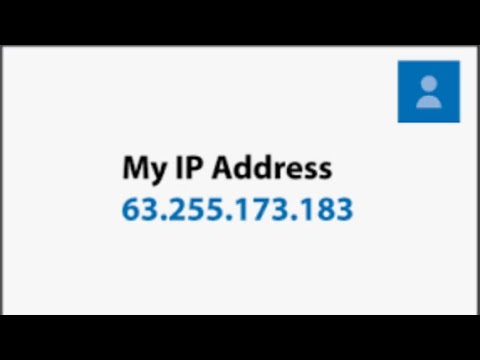
Inhoud
- stadia
- Methode 1 Zoek uw privé-IP-adres op Windows met behulp van de opdrachtprompt
- Methode 2 Zoek het openbare IP-adres in de routerinstellingen
- Methode 3 Zoek het privé-IP-adres op Windows met behulp van netwerkverbindingen
- Methode 4 Zoek het privé-IP-adres op Linux
- Methode 5 Zoek uw openbare IP-adres met behulp van een zoekmachine
- Methode 6 Uw IP op een website kennen
Wanneer uw computer is verbonden met een netwerk, wordt hieraan een adres toegewezen, een IP-adres genoemd. Als de pc zowel op een netwerk als op internet is aangesloten, heeft de pc een intern IP-adres dat de locatie op het lokale netwerk aangeeft en een extern IP-adres, dat is het IP-adres van uw internetverbinding.
stadia
Methode 1 Zoek uw privé-IP-adres op Windows met behulp van de opdrachtprompt
-

open de keuze van bestellingen. Druk op de toetsen ⊞ Win+R en typ cmd in het veld. pers binnenkomst om de opdrachtprompt te openen.- Druk in Windows 8 op de toetsen ⊞ Win+X en selecteer de opdrachtprompt in het menu.
-
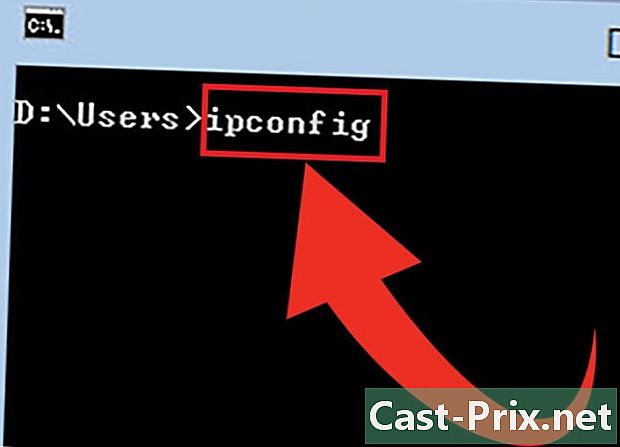
Voer het hulpprogramma "ipconfig" uit. type ipconfig en druk op binnenkomst. Hiermee wordt een lijst met uw netwerkverbindingsinformatie weergegeven. Alle netwerkverbindingen op uw computer worden weergegeven. -

Zoek uw IP-adres. Uw actieve verbinding kan de naam Wireless Network Connection, Ethernet Adapter of Local Area Connection hebben. Het kan ook worden opgeroepen volgens de fabrikant van uw netwerkkaart. Zoek uw actieve verbinding en zoek IPv4-adres.- Uw IP-adres bestaat uit vier groepen cijfers, maximaal drie cijfers per groep. Het kan er bijvoorbeeld uitzien 192.168.1.4.
- Het dipconfig-display is lang, mogelijk moet u scrollen om het IPv4-adres te vinden.
Methode 2 Zoek het openbare IP-adres in de routerinstellingen
-
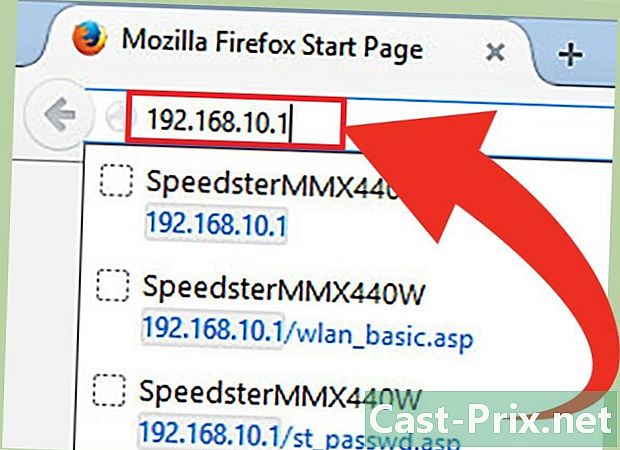
Open de configuratiepagina van uw router. Het is mogelijk om toegang te krijgen tot bijna alle routers via een webinterface waar u de instellingen kunt bekijken en wijzigen. Open de webinterface door het IP-adres van de router in een webbrowser in te voeren. Raadpleeg de documentatie van uw router om het specifieke adres te kennen. De meest voorkomende routeradressen zijn:- 192.168.1.1
- 192.168.0.1
- 192.168.2.1
-

Open de Status-, internet- of WAN-pagina van de router. De locatie van het externe IP-adres varieert van router tot router. De meeste worden weergegeven op de pagina Router Status, Internet of Wide Area Network (WAN).- Als u een nieuwere Netgear-router hebt met de Netgear Genie-configuratiesoftware, klikt u op het tabblad gevorderd om het gedeelte Geavanceerde opties te laden.
-
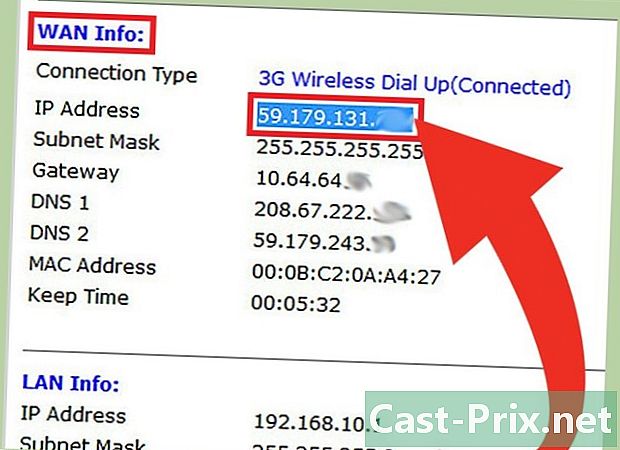
Zoek het IP-adres. Onder het gedeelte "Internetpoort" of "Internet-IP-adres" op de pagina Router Status, Internet of WAN moet uw IP-adres worden vermeld. Het IP-adres bestaat uit 4 groepen cijfers, met een maximum van drie cijfers per groep. Het kan er bijvoorbeeld uitzien 199.27.79.192.- Dit is het IP-adres van uw router. Alle verbindingen buiten uw router maken gebruik van dit adres.
- Dit IP-adres wordt u toegeschreven door uw internettoegangsprovider. De meeste IP-adressen zijn dynamisch, wat betekent dat ze van tijd tot tijd veranderen. Dit adres kan worden verborgen met een proxy.
Methode 3 Zoek het privé-IP-adres op Windows met behulp van netwerkverbindingen
-
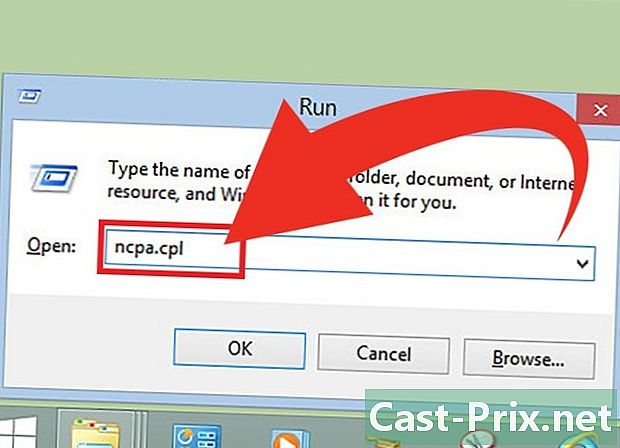
Open het venster Netwerkverbindingen. U kunt dit venster in elke versie van Windows snel openen door op te drukken ⊞ Win+R en typen ncpa.cpl. pers binnenkomst om het venster te openen. -
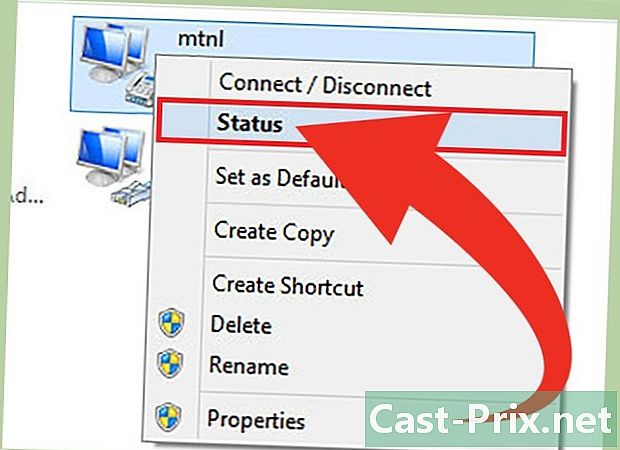
Klik met de rechtermuisknop op uw actieve verbinding. kiezen staat in het menu. Dit opent het verbindingsstatusvenster. Als u Windows XP gebruikt, klikt u op het tabblad ondersteuning. -
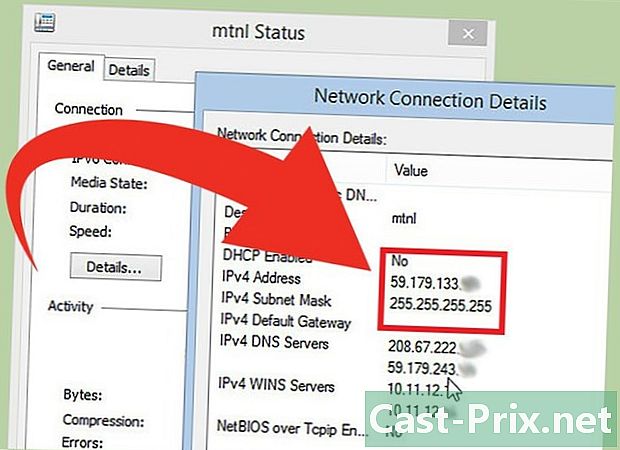
Open het venster Details netwerkverbinding. Klik op de knop Meer informatie ... Hiermee wordt het venster Details netwerkverbinding geopend. Uw interne IP-adres wordt vermeld in de sectie "IP-adres" of "IPv4-adres".- Uw interne IP-adres bestaat uit vier groepen van één tot drie cijfers, gescheiden door punten. Het kan er bijvoorbeeld uitzien 192.168.1.4.
- Uw interne IP-adres is de locatie van uw computer op uw netwerk.
Methode 4 Zoek het privé-IP-adres op Linux
-
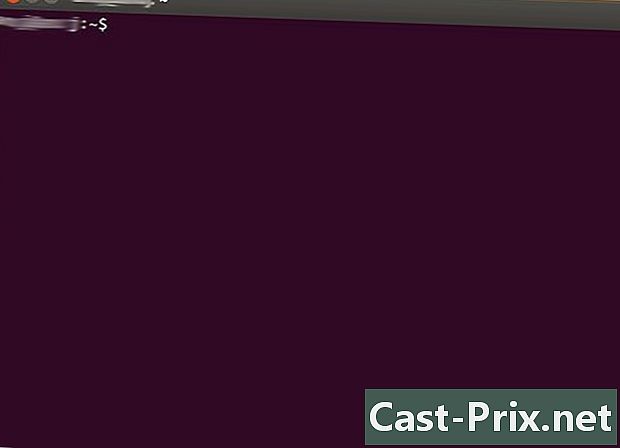
Open de terminal. U kunt het interne IP-adres van uw Linux-computer bekijken via de opdrachtregelterminal. U krijgt toegang tot de terminal door deze in de map te selecteren nutsbedrijven van uw distributie of door op te drukken Ctrl+alt+T voor de meeste distributies. -

Voer Moon IP-configuratieopdrachten in. Er zijn twee verschillende opdrachten die uw IP-adres kunnen weergeven. De eerste is de nieuwe standaard voor het controleren van IP-adressen, terwijl de tweede bestelling verouderd is, maar nog steeds zou moeten werken in vrijwel alle distributies.- sudo ip addr show - U moet uw beheerderswachtwoord invoeren nadat u deze opdracht hebt uitgevoerd.
- / Sbin / ifconfig - Mogelijk wordt u verteld dat u geen beheerdersrechten hebt voor deze bestelling. Zo ja, typ dan sudo / sbin / ifconfig voer vervolgens uw wachtwoord in.
-
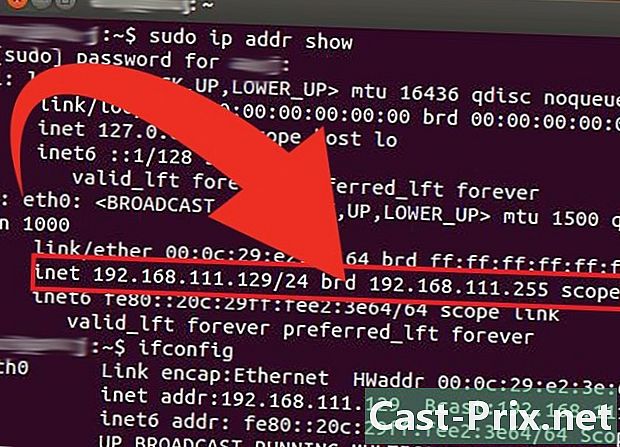
Zoek uw IP-adres. Elk van deze opdrachten geeft de verbindingsdetails weer voor al uw gevestigde verbindingen. Zoek de verbinding die u gebruikt. Als uw computer via Ethernet is aangesloten, is de verbinding waarschijnlijk eth0. Als u verbonden bent via een draadloos netwerk, zal dit waarschijnlijk gebeuren wlan0.- Uw interne IP-adres bestaat uit vier groepen van één tot drie nummers, gescheiden door punten. Het kan er bijvoorbeeld uitzien 192.168.1.4.
Methode 5 Zoek uw openbare IP-adres met behulp van een zoekmachine
-
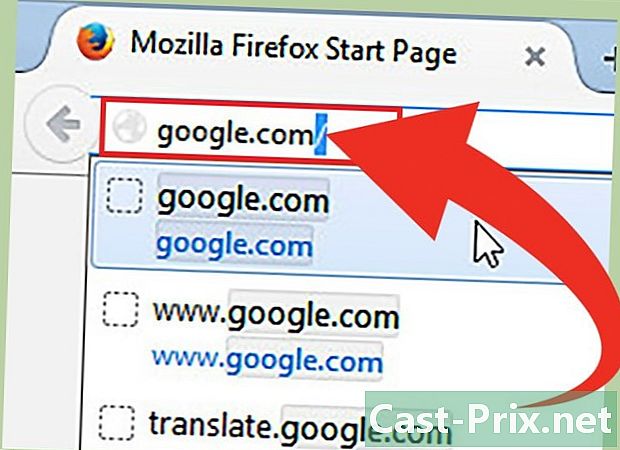
Open Bing of Google. Met deze twee zoekmachines kunt u snel uw externe of openbare IP-adres vinden. Dit is het adres van uw router of modem dat zichtbaar is voor de rest van internet. -

type ip adres in het zoekveld. pers binnenkomst. Met deze zoekopdracht wordt uw openbare IP-adres weergegeven. Het werkt op Google, Bing, Ask, DuckDuckGo en verschillende andere zoekmachines, maar het werkt niet met Yahoo. -
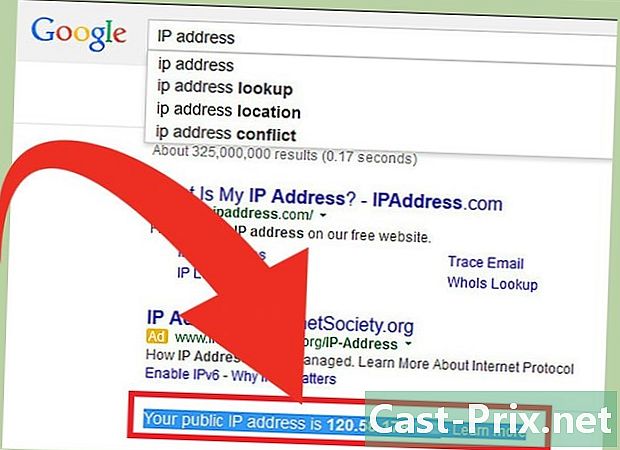
Zoek uw IP-adres. Uw openbare IP-adres wordt bovenaan de lijst met zoekresultaten weergegeven, soms in een speciaal veld. Als u Ask gebruikt, staat dit bovenaan de sectie Meer antwoorden.- Uw openbare IP-adres bestaat uit vier groepen van drie cijfers, gescheiden door punten. Het kan er bijvoorbeeld uitzien 199.27.79.192.
- Dit IP-adres wordt u toegeschreven door uw internetprovider. De meeste IP-adressen zijn dynamisch, wat betekent dat ze van tijd tot tijd veranderen. Dit adres kan worden verborgen met een proxy.
Methode 6 Uw IP op een website kennen
-

Ga naar de volgende sites.- Mijn IP
- Ken mijn IP.
- Info over mijn IP.

